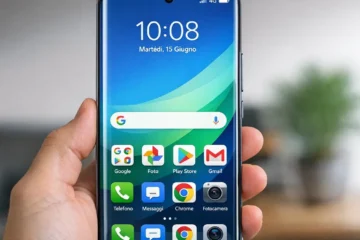Ti è mai capitato di vedere il messaggio “Errore 403 Forbidden: Accesso Negato” sul tuo sito WordPress? È un ostacolo frustrante che impedisce a te e ai tuoi visitatori di accedere alle pagine. Questo errore significa che il server ha ricevuto la tua richiesta, ma si rifiuta di autorizzarla per qualche motivo. Le cause possono essere diverse, ma non temere, le soluzioni sono spesso più semplici di quanto pensi.
Le Cause Principali dell’Errore 403 Forbidden su WordPress
L’errore 403 non è un problema del tuo computer, ma una questione legata alla configurazione del server che ospita il tuo sito. In pratica, il server “capisce” chi sei e cosa vuoi, ma non ti concede il permesso di vedere la pagina.
Le ragioni più comuni includono:
- Miglior plugin SEO per WordPress nel 2025
- Backup automatico WordPress gratis: guida completa (plugin, strategie e best practice)
- Migliori Temi WordPress Gratis per Blog: Veloce e SEO-Friendly
- Permessi dei file e delle cartelle non corretti: Questa è la causa più frequente. WordPress, per funzionare correttamente, ha bisogno di specifici permessi per i suoi file e le sue cartelle. Se questi sono impostati in modo errato, il server nega l’accesso per motivi di sicurezza.
- File .htaccess corrotto o configurato male: Il file
.htaccessè un file di configurazione molto potente. Un singolo errore al suo interno può bloccare l’accesso a tutto o a una parte del tuo sito. - Un plugin o un tema che causa problemi: A volte, un plugin di sicurezza o un altro tipo di estensione, se configurato in modo troppo restrittivo o se va in conflitto con altri elementi, può generare questo errore.
Come Risolvere l’Errore 403 Forbidden Passo Dopo Passo
Affrontiamo il problema in modo metodico, partendo dalle soluzioni più probabili. Avrai bisogno dell’accesso al pannello di controllo del tuo hosting (come cPanel o Plesk) o a un client FTP (come FileZilla).
1. Correggere i Permessi dei File e delle Cartelle
I permessi definiscono chi può leggere, scrivere ed eseguire i file. Impostare i permessi corretti è fondamentale per la sicurezza e il funzionamento di WordPress.
I valori standard sono:
- 755 per tutte le cartelle e le sottocartelle.
- 644 per tutti i file.
Puoi correggerli tramite il File Manager del tuo hosting o un client FTP. Clicca con il tasto destro su una cartella o un file, seleziona “Permessi file” (o una voce simile) e imposta i valori corretti. Applica le modifiche a tutte le cartelle e, successivamente, a tutti i file.
Secondo un’analisi di Kinsta, i permessi errati sono responsabili di una vasta percentuale di errori 403, rendendo questo il primo controllo da effettuare.
2. Rigenerare il File .htaccess
Un file .htaccess corrotto è un’altra causa molto comune. La soluzione più rapida è forzare WordPress a crearne uno nuovo e pulito.
Ecco come fare:
- Accedi ai file del tuo sito tramite FTP o File Manager.
- Trova il file
.htaccessnella cartella principale (la stessa dove si trovano le cartellewp-contentewp-admin). - Scarica una copia del file sul tuo computer come backup.
- Elimina il file
.htaccessdal server. Non preoccuparti, lo ricreeremo. - Accedi alla bacheca di WordPress e vai su Impostazioni > Permalink.
- Senza modificare nulla, clicca semplicemente sul pulsante “Salva le modifiche”.
Questa azione costringerà WordPress a generare un nuovo file .htaccess pulito, risolvendo spesso l’errore 403.
3. Disattivare i Plugin
Se i passaggi precedenti non hanno funzionato, il colpevole potrebbe essere un plugin. In particolare, i plugin di sicurezza sono spesso responsabili di blocchi di accesso se le loro regole sono troppo severe.
Il modo più semplice per verificarlo è disattivare tutti i plugin. Se non riesci ad accedere alla bacheca, puoi farlo tramite FTP:
- Naviga nella cartella
wp-content. - Rinomina la cartella
pluginsin qualcosa comeplugins_disattivati. Questo disattiverà istantaneamente tutti i plugin. - Prova a ricaricare il tuo sito. Se ora funziona, hai trovato il colpevole.
A questo punto, ripristina il nome originale della cartella (plugins) e, dalla bacheca di WordPress, riattiva i plugin uno per uno, controllando il sito ogni volta, fino a trovare quello che causa l’errore. Una volta individuato, puoi cercare un’alternativa o contattare lo sviluppatore.
FAQ – Domande Frequenti sull’Errore 403 Forbidden
L’errore 403 può danneggiare la SEO del mio sito? Sì. Se l’errore persiste per un lungo periodo, i motori di ricerca come Google potrebbero interpretarlo come un segnale che il sito non è più disponibile. Questo può portare a una deindicizzazione delle pagine e a una perdita di posizionamento. È fondamentale risolverlo rapidamente.
Perché questo errore appare all’improvviso senza aver fatto modifiche? A volte, le modifiche non sono state fatte da te direttamente. Un aggiornamento automatico di un plugin o del tema, oppure una modifica lato server da parte del tuo provider di hosting, potrebbe aver alterato i permessi o altre configurazioni, scatenando l’errore 403.
Cosa faccio se nessuna di queste soluzioni funziona? Se hai provato a correggere i permessi, a rigenerare il file .htaccess e a disattivare i plugin senza successo, il problema potrebbe essere più complesso. Potrebbe trattarsi di un problema di configurazione del server. In questo caso, la mossa migliore è contattare il supporto tecnico del tuo provider di hosting. Loro hanno accesso ai log del server e possono identificare la causa esatta.